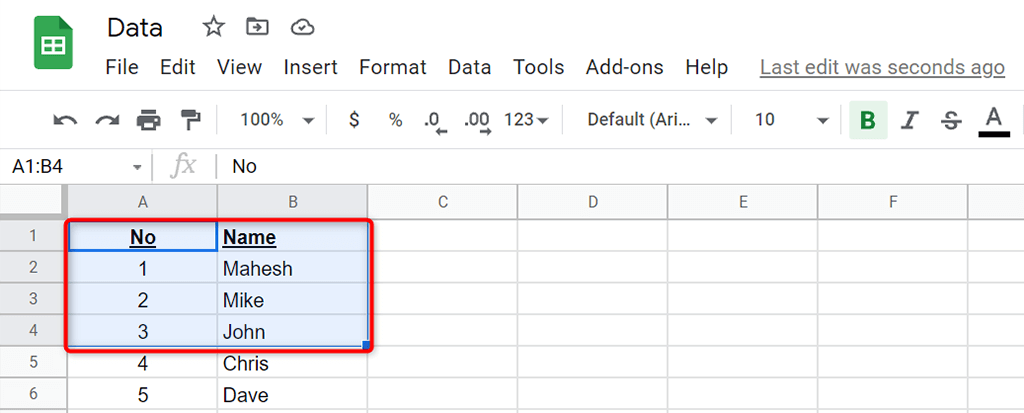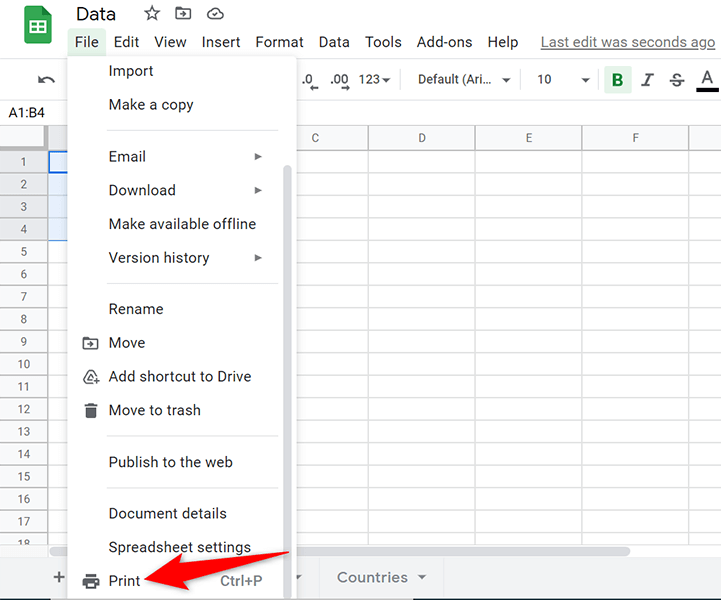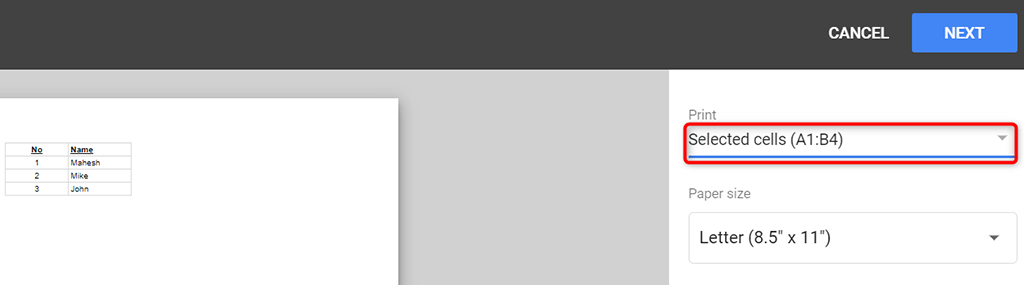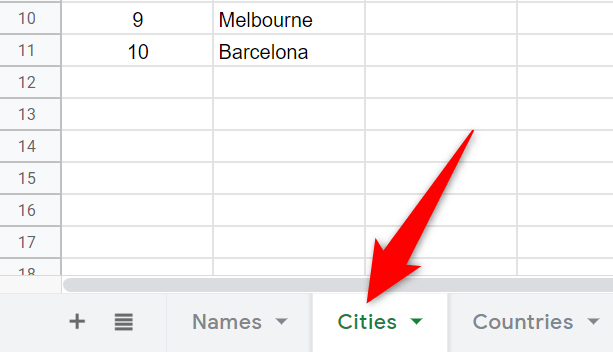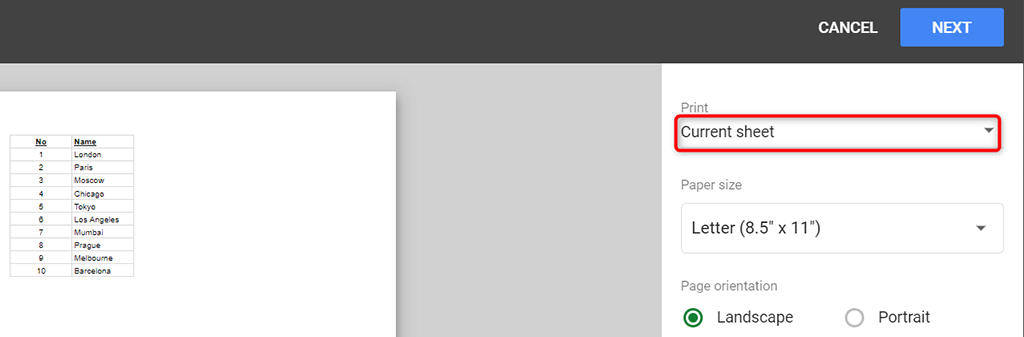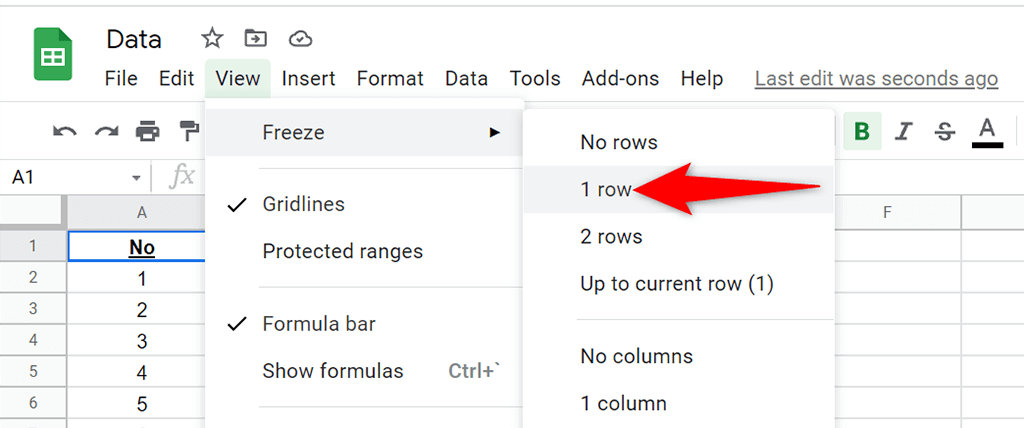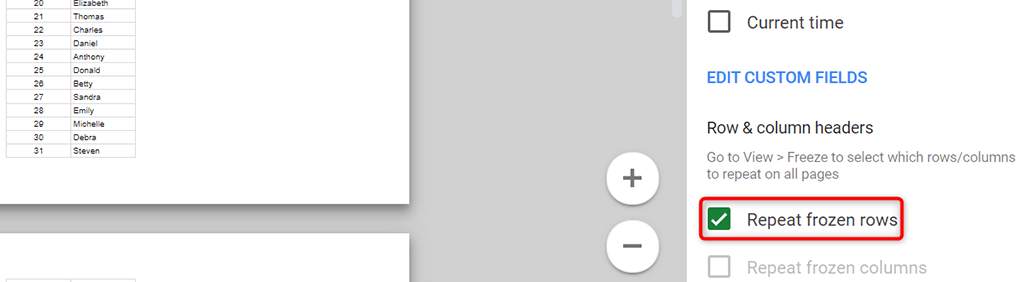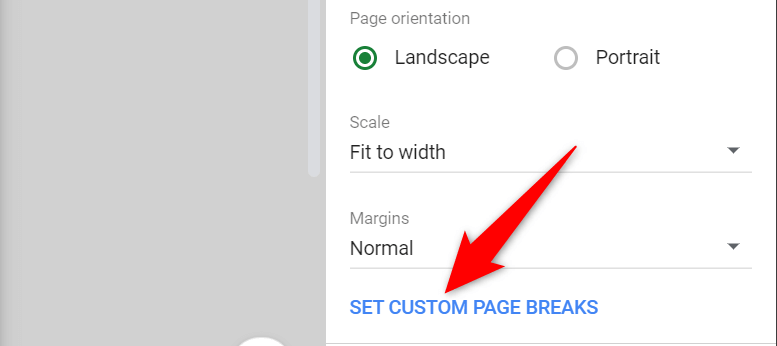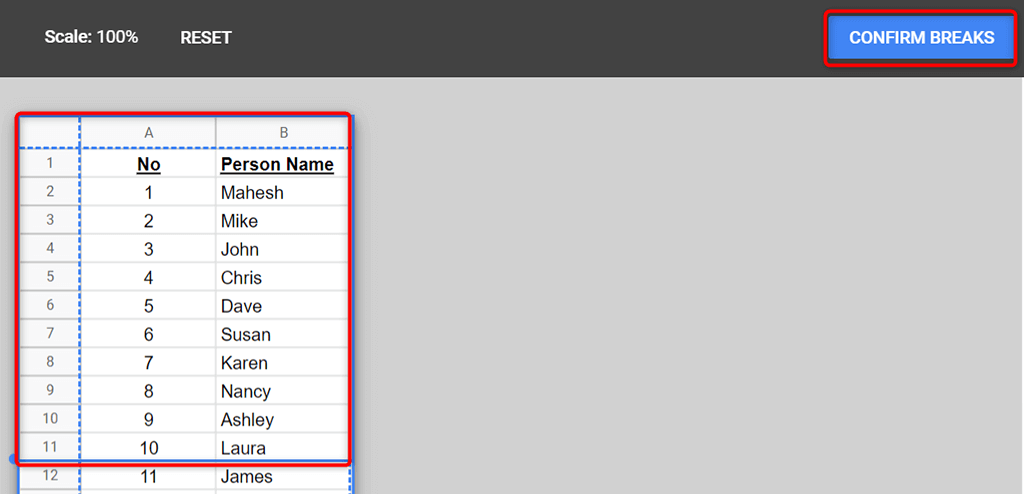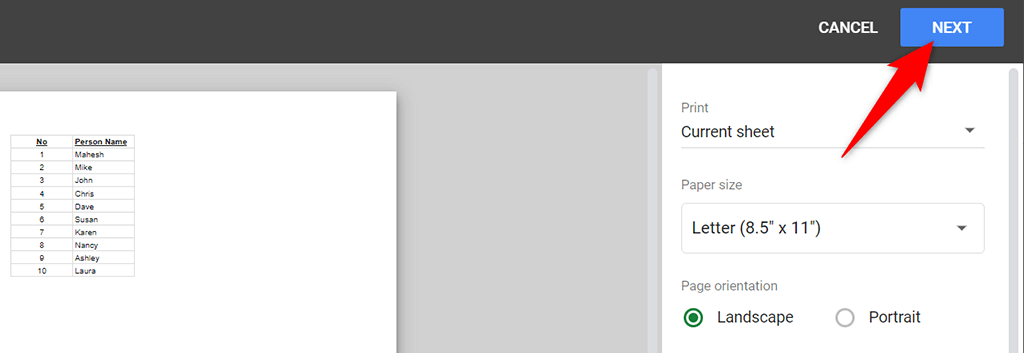Google Sheets facilita la configuración de un área personalizada como área de impresión en sus libros de trabajo. Puede seleccionar una o varias celdas, una hoja de trabajo o incluso un libro completo para imprimir.
Para hacerlo, primero deberá aprender cómo configurar el área de impresión en Google Sheets.
Establezca el área de impresión para imprimir solo celdas seleccionadas
Si tienes tus datos solo en celdas específicas en su hoja de trabajo, puedes configurar una opción para que Google Sheets solo imprima esas celdas seleccionadas.
Inicie un navegador web en su computadora, acceda a Hojas de cálculo de Google y abra el libro que desea imprimir.
Seleccione las celdas que desea imprimir en su libro.
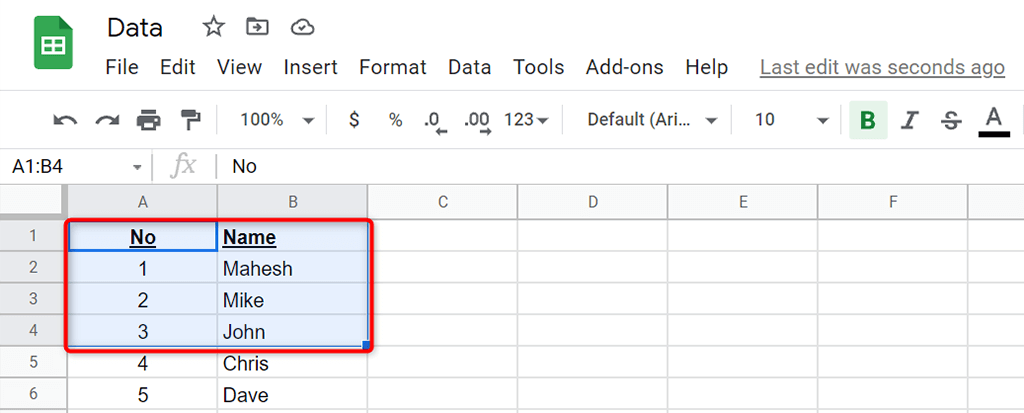
Elija Archivo >Imprimir en la barra de menú de Google Sheets. Alternativamente, presione Ctrl + P (Windows) o Comando + P (Mac).
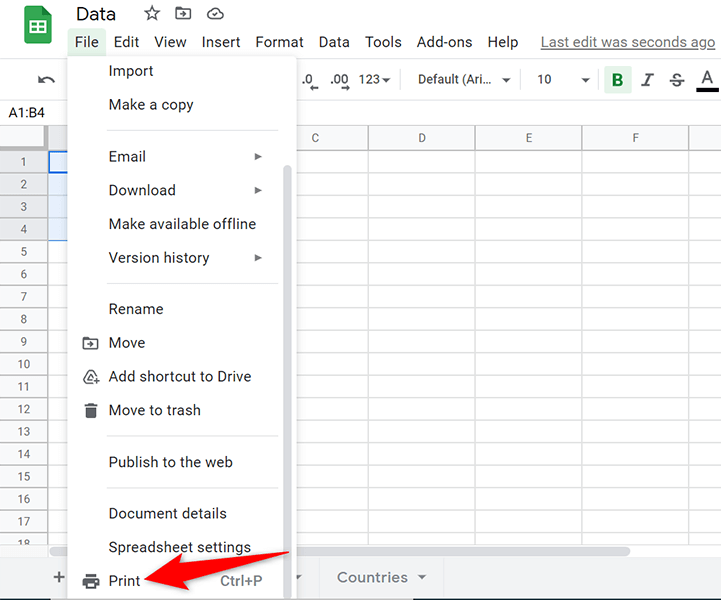
Seleccione Celdas seleccionadas en el menú desplegable Imprimir de la derecha. Esto garantiza que solo se impriman las celdas seleccionadas.
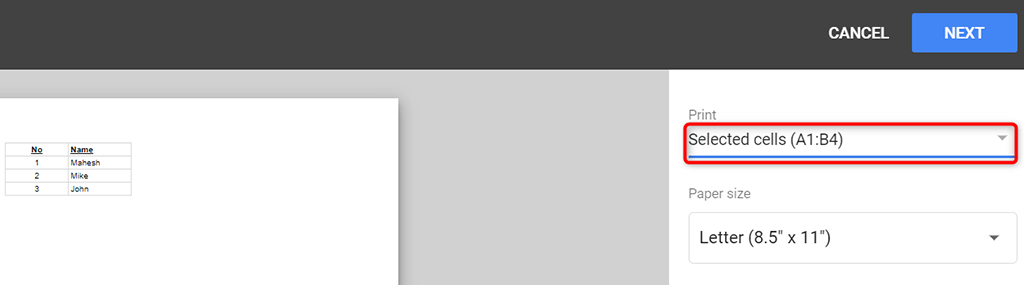
Seleccione Siguiente en la parte superior de la pantalla.
Sigue el proceso de impresión estándar para imprimir tus celdas.
Establezca el área de impresión para imprimir la hoja completa
Si eres El libro tiene varias hojas de trabajo. y quieres imprimir una hoja de trabajo específica, puedes obtener Google Sheets para hacerlo.
Abra su libro con Hojas de cálculo de Google en un navegador web.
Elija la hoja de trabajo que desea imprimir en la parte inferior de su libro.
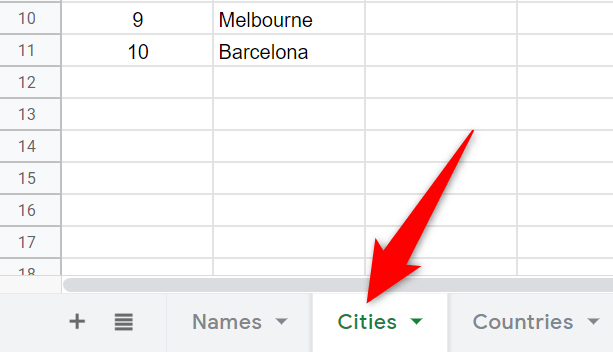
Seleccione Archivo >Imprimir en la barra de menú de Google Sheets.
Elija Hoja actual en el menú desplegable Imprimir de la derecha. Verás la vista previa de tu hoja de trabajo actual a la izquierda.
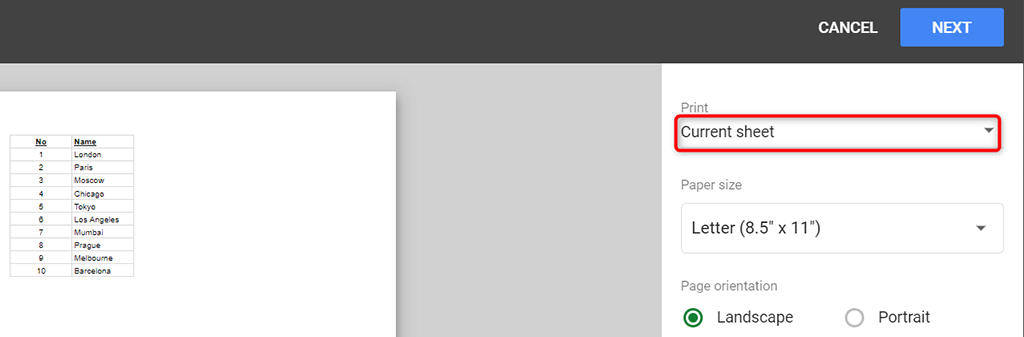
Seleccione Siguiente en la parte superior y siga el asistente de impresión estándar para imprimir su hoja de trabajo.
Configure el área de impresión para imprimir el libro completo
A veces, es posible que desees imprimir todo el libro de Google Sheets, que podría incluir varias hojas de trabajo. Google Sheets también tiene una opción para hacer eso..
Cuando imprima un libro completo, asegúrese de que su impresora tenga suficientes tinta para imprimir tus datos. Además, introduzca suficiente papel en la bandeja de papel de su impresora para asegurarse de que no haya ningún interrupción al imprimir en su libro.
Acceda a su libro con Google Sheets en un navegador web.
Elija Archivo >Imprimir en la barra de menú de Google Sheets.
Seleccione Libro de trabajo en el menú desplegable Imprimir de la derecha.

Elija Todas las hojas en el menú desplegable Selección .
Verás una vista previa de todo tu libro a la izquierda. Si esto te parece bien, selecciona Siguiente en la esquina superior derecha.
Luego seleccionarás tu impresora, elegirás el tamaño del papel y otras opciones para finalmente imprimir tu libro.
Configure el área de impresión para imprimir encabezados en cada página
Si los datos de Google Sheets se distribuyen en varias páginas, es posible que desees incluir los encabezados en cada página que imprimas. Esto facilita la lectura de los datos, ya que sabe exactamente qué columna corresponde a qué datos en cada página.
Para imprimir encabezados de columna en cada página, primero deberá congelar la fila del encabezado :
Abra su libro de trabajo y acceda a la hoja de trabajo que desea imprimir.
Seleccione Ver >Congelar >1 fila en la barra de menú de Hojas de cálculo de Google para congelar la primera fila de su hoja de cálculo.
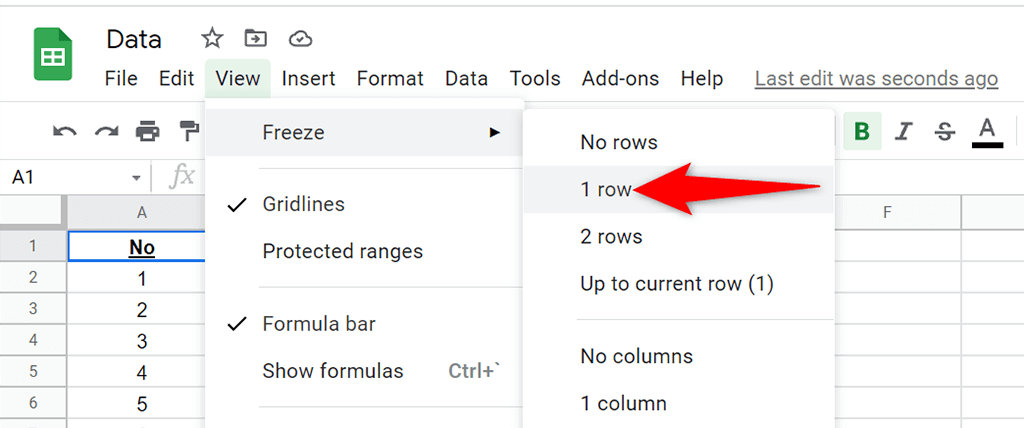
Elija Archivo >Imprimir para configurar las opciones de impresión de su hoja de trabajo.
Seleccione Encabezados y pies de página y habilite Repetir filas congeladas a la derecha.
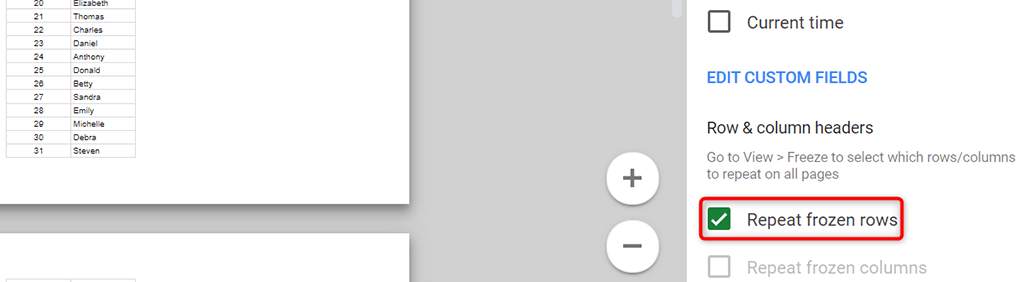
Personalice cualquier otra opción si lo desea. Luego, selecciona Siguiente en la esquina superior derecha.
Personalice el área de impresión con saltos de página personalizados
Puedes agregar saltos de página personalizados a tus hojas de cálculo de Google Sheets para que tu impresora sepa dónde dejar de imprimir una página e iniciar una nueva página.
Para agregar un salto de página en su hoja de trabajo:
Seleccione Archivo >Imprimir en la barra de menú de Google Sheets..
Elija Establecer saltos de página personalizados en la barra lateral de la derecha.
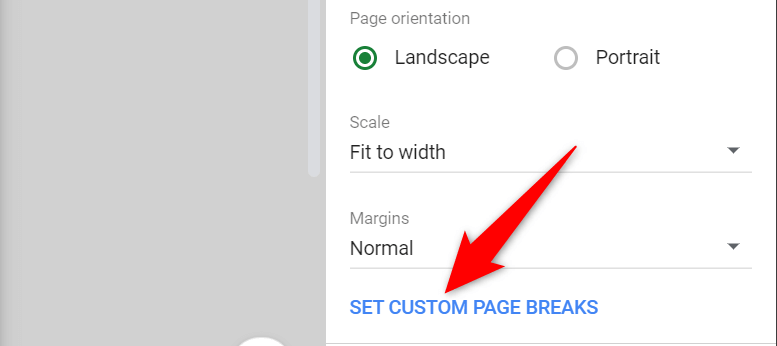
Arrastra la línea de puntos azul en tu hoja de trabajo para especificar un salto de página. Luego, selecciona Confirmar pausas en la esquina superior derecha.
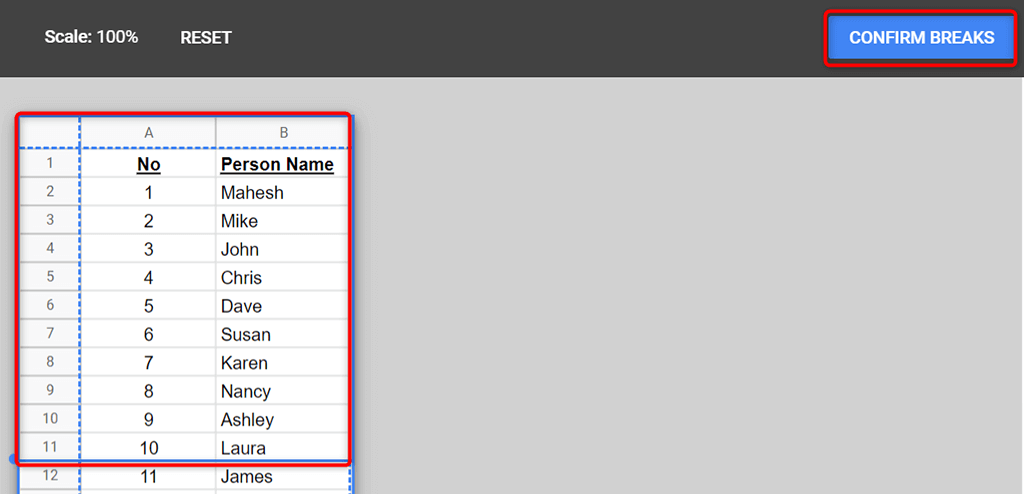
Si no estás satisfecho con los saltos de página especificados, selecciona Restablecer en la parte superior para restablecer los saltos de página.
Seleccione Siguiente en la esquina superior derecha para continuar imprimiendo su hoja de trabajo con sus saltos de página personalizados.
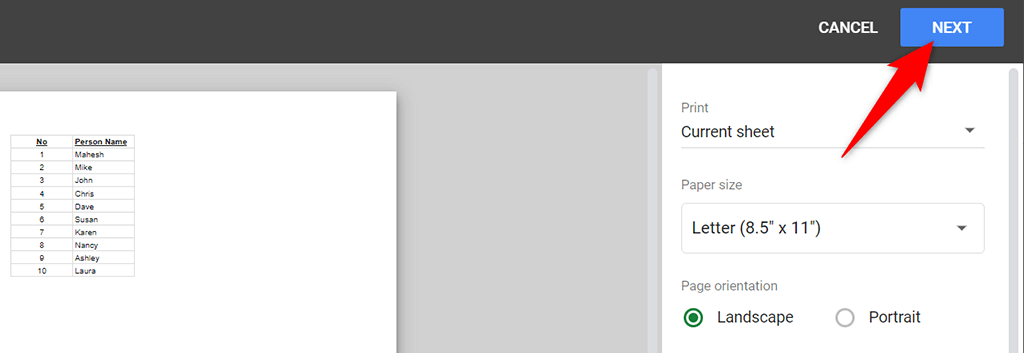
Es fácil personalizar y configurar el área de impresión en Google Sheets
Google Sheets te ofrece la flexibilidad de imprimir cualquier parte de tu libro que desees. De esta manera, puede concentrarse en los datos principales que desea imprimir y dejar de lado todo lo demás. Esperamos que esta guía te ayude.
.
Artículos Relacionados: